
A VMWare ESXi szerveren futó virtuális gépek automatikus biztonsági mentési rendszerének szervezéséhez ingyenes segédprogramot használunk MKSBackup, amelyet letölthet itt (az írás idején az MKSBackup legfrissebb elérhető verziója 2013. január 24-én érkezett 1.0.4). Ez a segédprogram egyfajta felhasználói felület, amely különféle biztonsági mentési szkriptekkel, beleértve a következőket is integrálódik GhettoVCB (Virtuálisgép biztonsági szkript, perl-ben írva, és az rajongók támogatja). A GhettoVCB lehetővé teszi a futó virtuális gépek online biztonsági mentéseit. A virtuális gép biztonsági másolatát pillanatkép készítésével hozza létre..
Fontos. A GhettoVCB nem működik virtuális gépekkel, amelyek rendelkeznek saját pillanatképekkel. Virtuális gép biztonsági mentéséhez minden pillanatfelvételt törölni kell (például a Snapshot Manager segítségével).Az MKSBackup azon kevés biztonsági mentési eszközök egyike, amely lehetővé teszi a virtuális gépek online biztonsági mentését. Az MKSBackup felhasználható virtuális gépek biztonsági mentésére, amelyek mind a VMware ESXi kereskedelmi kiadásán, mind az ingyenes VMware Hypervisoron futnak. A segédprogramot Pythonban fejlesztették ki, és platformokon átívelő. Az MKSBackup segédprogramnak nincs grafikus felülete, a parancssoron keresztül működik, és konfigurációs fájlokkal van konfigurálva.
Természetesen az MKSBackup alapú VMWare virtuális gépek biztonsági mentéseinek megszervezésére szolgáló megoldás kényelme és irányíthatósága alacsonyabb, mint a kereskedelmi termékeké, de ezt nagyrészt kompenzálja a szabad, könnyű telepítés és a telepítés gyorsasága.
tanács. A virtuális gépek biztonsági mentése mellett nem szabad elfelejteni azt is, hogy biztonsági másolatot kell készíteni az ESXi gazdagép konfigurációjáról is.Tartalom:
Tartalom:
- Az MKSBackup Backup Script telepítése
- Konfigurálja a virtuális gép biztonsági mentési beállításait
- Virtuális gépek biztonsági mentésének indítása VMWare ESXi gazdagépen
Az MKSBackup Backup Script telepítése
- Töltse le és csomagolja ki az archívumot az MKSBackup segítségével.
- Futtassa az mksbackup.exe fájlt. Megnyílik egy egyszerű konzol-telepítő varázsló. A telepítési folyamat során meg kell adnia a könyvtárat, amelybe a szkript telepítve van (alapértelmezés szerint C: \ Magik), a ghettoVCB szkript telepítését (igen, szükséges), a biztonsági mentési feladat nevét (még nem állíthatja be) és a felhasználói jelszót, amelyből elindul a biztonsági mentési feladat (amíg nem tudja beállítani)

Konfigurálja a virtuális gép biztonsági mentési beállításait
A következő lépés az ESXi szerveren futó virtuális gépek biztonsági mentési lehetőségeinek konfigurálása. A konfigurálás az mksbackup.ini konfigurációs fájl szerkesztésével történik (alapértelmezés szerint a C: \ Magik mappában található).
Nyissa meg az mksbackup.ini fájlt bármelyik szövegszerkesztőben. A fájl felépítése több részből áll, az egyes szakaszok neve szögletes zárójelben van feltüntetve.
szakasz:
[Alapbeállítás]
Ebben a szakaszban beállíthatja az e-mail értesítési lehetőségeket. Nem vagyunk érdekeltek, szóval hagyjuk
mail = nem
Következő szakasz: [VMWARE_FROM_WINDOWS]. Ez a szakasz egy biztonsági mentési feladat, és különféle paramétereket ír le, amelyek lehetővé teszik a virtuális gépek biztonsági mentését a Windows rendszerben. Példánkban a feladat így néz ki:
[VMWARE_FROM_WINDOWS] program = ghettovcb host = 10.10.1.89 port = 22 login = root jelszó = LI & f3ccc23 local = C: \ magik \ vmware global_conf = ghettoVCB.conf vm_list = vm1_https winXPtest rendeltetési hely = C: \ magik_ $ "D: \ Install \ Putty \ pscp.exe" -scp -r
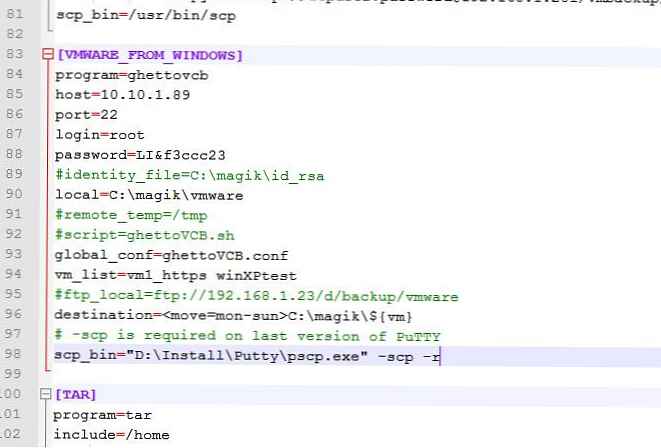
Nézzük a feladat paramétereire:
program - biztonsági mentési program, hagyja el a ghettovcb fájlt
vendéglátó - ESXi gazdagépnév / ip, amelyen a virtuális gépek futnak
kikötő - hozzáférési port (alapértelmezés szerint 22 port - SSH protokoll)
bejelentkezés - felhasználói név az ESXi szerverhez való hozzáférési jogokkal (alapértelmezés szerint ez a gyökér, de biztonsági okokból jobb, ha külön felhasználót hozunk létre az ESXi szerveren)
jelszó - felhasználói jelszó
helyi - helyi könyvtár, ahol a biztonsági szkript tárolódik, és annak konfigurációja
global_conf - ghettoVCB szkriptbeállítási fájl
vm_list - azon virtuális gépek listája, amelyekről biztonsági másolatot szeretne készíteni. Ha biztonsági másolatot kell készíteni az összes virtuális gépről, ezt a paramétert üresen kell hagyni. Ha ki kell zárnia néhány virtuális gépet, akkor használja a vm_exclude paramétert.
cél - a paraméter lehetővé teszi a végrehajtandó művelet típusának meghatározását. Lehet
- biztonsági mentés - végezzen egy egyszerű biztonsági mentést (nem kell megadnia a rendeltetési helyet)
- másolás - biztonsági másolat készítése és a kapott fájlok másolása a megadott könyvtárba
- move - biztonsági másolat készítése, és a kapott fájlok áthelyezése a megadott könyvtárba
Hadd maradjunk mozgásban, mint optimálisabb lehetőség. Ebben az esetben a virtuális gépek helyi biztonsági mentései létrejönnek az ESXi gazdagépen, amelyet azután a szkriptet futtató számítógépre továbbítanak..
hétfő - feltételezzük, hogy a szkript naponta végrehajtható (hagyjuk ezt így, mivel beállítottuk a biztonsági mentés indításának gyakoriságát a Windows ütemezőn keresztül).
Ezenkívül megjelöljük azt a könyvtárat, amelybe a virtuális gép biztonsági másolatait áthelyezzük (C: \ magik). A $ vm paraméter azt jelzi, hogy minden virtuális géphez külön könyvtárat kell létrehozni a nevével, ahol a virtuális gép fájljait hozzáadják.
megjegyzés. A szkript konfigurációs beállításainak és szintaxisának részletes leírása a fejlesztő webhelyén található.scp_bin - út az scp segédprogramhoz
tanács. A módosított scp segédprogram a Putty csomag része és pscp.exe. Töltse le az archívumot a Putty segítségével ezen a linken, és bontsa ki minden könyvtárba (példánkban ez a D: \ Install \ Putty \).Fontos. Ellenőrizze, hogy az SSH-démon engedélyezve van-e az ESXi szerveren.Ezután számos változtatást kell végrehajtania a ghettoVCB.conf fájlban (példánkban a C: \ magik \ vmware könyvtárban található). A következő lehetőségeket érdekli:
VM_BACKUP_VOLUME = / vmfs / volume / msa2000 / backup VM_BACKUP_ROTATION_COUNT = 3
VM_BACKUP_VOLUME - egy könyvtár az ESXi szerveren, ahol a virtuális gépek másolatait mentjük (természetesen elegendő szabad helynek kell lennie a VMFS partíción)
VM_BACKUP_ROTATION_COUNT - a tárolt helyi példányok száma (példánkban az utolsó 3 biztonsági másolatot tároljuk)
Továbbra is a Plink segédprogramot kell használni (amely a Putty-hez is tartozik) a gazdagép kulcsjának mentéséhez a helyi ssh-gyorsítótárba. Például, mint ez:
PLINK.EXE [email protected] ls /
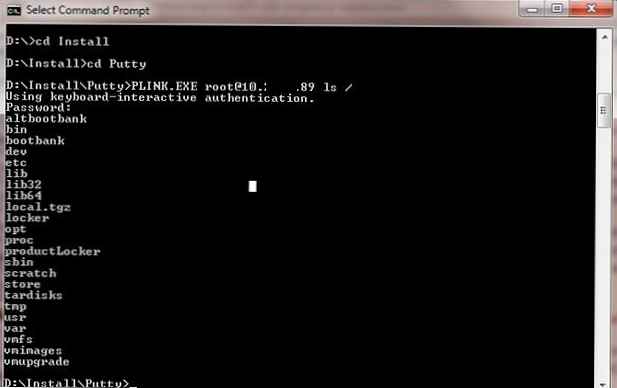
Virtuális gépek biztonsági mentésének indítása VMWare ESXi gazdagépen
Tesztelje a biztonsági szkriptet. Ehhez nyissa meg a parancssort a rendszergazdai jogokkal és futtassa a következő parancsot:
C: \ Magik \ MKSBackup \ mksbackup.exe -v -c C: \ Magik \ mksbackup.ini biztonsági másolat VMWARE_FROM_WINDOWS
,hol a kulcs -v azt jelzi, hogy részletes információkat kell megjelenítenie, -c Az mksbackup.ini beállítási fájl elérési útja, mentés - azt jelenti, hogy el kell indítania a biztonsági mentést, és a fájl végén meg kell adni a feladat nevét mksbackup.ini (a példánkban a VMWARE_FROM_WINDOWS feladat).
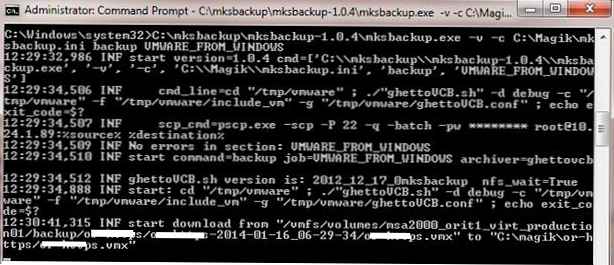
Ha minden helyesen van beállítva, akkor a segédprogram részletes információkat jelenít meg a biztonsági mentési folyamatról a konzolban (a biztonsági mentési folyamat meglehetősen hosszú, ezért nem számíthat arra, hogy gyorsan befejeződik)..
A biztonsági mentési folyamat nyomon követhető a pillanatkép készítési / eltávolítási események megjelenésével a VMware vSphere konzolon.

A szkript végrehajtása során a virtuális gép fájlokat tartalmazó mappák megjelennek a cél könyvtárban.
A tesztmásolás elvégzése után folytathatja az automatikus biztonsági mentést. Ehhez hozzon létre egy új Windows ütemező feladatot..
Hozzon létre egy "Backup ESXi" nevű feladatot, amely pénteken fut és a következő parancsot futtatja: C: \ Magik \ MKSBackup \ mksbackup.exe -v -c C: \ Magik \ mksbackup.ini biztonsági mentés VMWARE_FROM_WINDOWS
Ne felejtse el megadni a feladat beállításaiban, hogy azt a rendszergazdai jogokkal kell futtatni ("Futtatás a legmagasabb jogosultságokkal" opció).
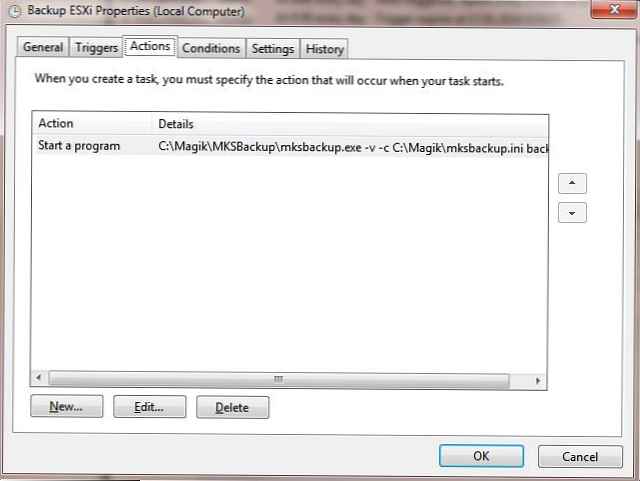
A virtuális biztonsági mentési módszer hátrányai:
- meglehetősen lassú biztonsági mentési sebesség
- nagy mennyiségű szabad hely szükséges a virtuális gép biztonsági másolatainak tárolásához
Ezeket a hátrányokat kompenzálja az ingyenes, de nagy megoldások esetén inkább kereskedelmi biztonsági termékek, például Veeam vagy HP DataProtector használata szükséges..











